Como tengo una configuración de monitor dual (uno 4:3 monitores configurados como primarios y uno 16: 9 como secundarios), hasta hace poco, me encontraba con el problema de que cada vez que tenía que jugar un juego de pantalla completa que admitía el modo de pantalla panorámica, tenía que cambiar el monitor primario, y luego vuelve a encenderlo cuando salga del juego. Algunos juegos modernos te permiten cambiar la pantalla principal desde su configuración, pero no todos los juegos te permiten hacerlo (en mi caso, Dota 2). El método predeterminado para cambiar el monitor primario en Windows 7 es un poco tedioso, ya que se requiere abrir el cuadro de diálogo Personalización, seleccionar Pantalla, elegir Ajustar resolución y luego seleccionar el Pantalla primaria. Hoy descubrí una herramienta minúscula llamada Hacer monitor principal eso le permite cambiar cualquiera de sus monitores de pantalla secundaria a primaria iniciando la aplicación desde la pantalla secundaria.
Incluso te permite configurar un monitor secundario comoprimario en situaciones en las que no tiene acceso al monitor de pantalla principal. Aunque requiere que mueva el acceso directo de la aplicación al monitor secundario para configurarlo como monitor de pantalla principal, puede optar por omitirlo (omitir mover el acceso directo de la aplicación al monitor de pantalla requerido restricción) al asociar una tecla de acceso rápido personalizada conEl acceso directo de la aplicación. En esta publicación, analizaremos la utilidad Make Primary Monitor y compartiremos un método simple para asociar una tecla de acceso rápido con el acceso directo de la aplicación.
Primero, descargue e instale la herramienta. Una vez completada la instalación, se creará un acceso directo para el programa en su escritorio. Para cambiar el monitor principal, simplemente arrástrelo al monitor de visualización requerido y haga doble clic en el icono. La pantalla principal cambiará instantáneamente. Sin embargo, también puede hacerlo simplemente presionando una tecla de acceso rápido. Para establecer una tecla de acceso rápido, haga clic con el botón derecho en el acceso directo y seleccione propiedades en el menú contextual.

Ahora, cambie a la pestaña Acceso directo y especifiquela tecla de acceso rápido en el campo Tecla de acceso directo. Haga clic en Aceptar para guardar la tecla de acceso rápido. Ahora, no tiene que arrastrar el acceso directo al monitor requerido; simplemente mueva el cursor del mouse y use la combinación de teclas de acceso rápido para cambiar la pantalla principal.
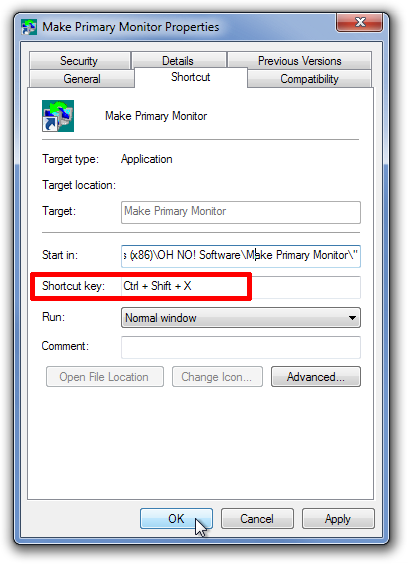
Si no le gustan muchos iconos en su escritorio, también puede ocultar el acceso directo. En el cuadro de diálogo Propiedades, seleccione la pestaña General y active Oculto en los atributos.

Ahora, puede cambiar entre monitores principales, simplemente moviendo el cursor del mouse y presionando la tecla de acceso rápido.
Descargar Make Primary Monitor













Comentarios